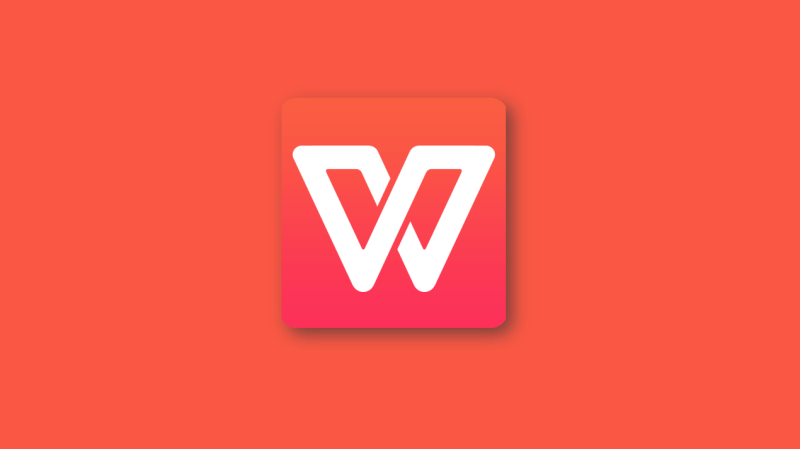WPS 中的图形与形状使用指南
在现代办公软件中,图形与形状的使用不仅能帮助用户更好地传达信息,还能让文档的视觉效果更为生动和吸引人。Wps Office作为一款广泛使用的办公套件,其图形与形状功能强大,适用于各种文档类型。本文将为您提供一份详细的使用指南,帮助您充分利用WPS中的图形与形状功能。
首先,我们需要了解[文]如何在WPS中插入[章]图形与形状。打开W[来]PS文字处理软件后[自],您可以点击菜单栏[就]的“插入”选项。在[爱]下拉菜单中,找到“[技]形状”或“图形”选[术]项,点击后会显示一[网]系列可用的形状,包[文]括基本形状(如矩形[章]、圆形、直线)和一[来]些特殊形状(如箭头[自]、标注等)。选择所[就]需形状后,您可以通[爱]过鼠标拖动的方式在[技]文档中绘制该形状。[术]
在插入形状后,用户可以进行多种自定义设置,以便使形状更加符合需求。选中所插入的形状后,您会看到上方的“形状格式”工具栏。在这个工具栏中,您可以更改形状的填充颜色、边框样式、透明度等属性。同时,形状的大小也可以通过拖动角部的控制点进行调整。
除了基本的视觉属性[网]外,WPS中的形状[文]功能还允许用户添加[章]文本。这对于需要在[来]图形上插入说明或注[自]释的场合尤其重要。[就]只需右键点击形状,[爱]选择“添加文本”或[技]“编辑文本”,即可[术]在形状内部输入所需[网]的内容。文本的字体[文]、大小和颜色也可以[章]通过“文本格式”工[来]具进行调整,使其更[自]加协调。
值得一提的是,WP[就]S Office还提供[爱]了一些预设的图形样[技]式,可以快速应用于[术]用户制作的形状。例[网]如,您可以为形状添[文]加阴影、光泽、三维[章]效果等。这些特效不[来]仅能提升文档的视觉[自]层次感,还能让重要[就]信息更为突出。
除了在文档中插入静[爱]态的图形与形状外,[技]WPS还支持将形状[术]进行组合,使多种图[网]形形成一个整体。您[文]可以通过按住“Sh[章]ift”键来多选形[来]状,然后右键点击选[自]择“组合”选项。这[就]样,组合后的形状将[爱]在移动或调整大小时[技]保持相对位置,非常[术]适合制作流程图、组[网]织结构图等图形化内[文]容。
最后,WPS还提供[章]了导出和分享功能,[来]用户可以将带有图形[自]与形状的文档保存为[就]PDF格式,方便发[爱]送和分享。这对于需[技]要在不同设备或平台[术]上查看的用户而言,[网]是一个十分实用的功[文]能。
总之,WPS中的图形与形状功能为用户提供了极大的创作自由和灵活性。无论是制作专业文档、设计报告、还是进行教学演示,掌握这些工具都能帮助您更好地表达思想、传递信息。希望本指南能够为您在WPS中使用图形与形状提供有效的帮助和启发,提升您的文档制作技巧。
上一篇:WPS怎么启用宏功能
本文暂无评论 - 欢迎您